Como recuperar o acesso ao disco rígido, corrigir o erro de não conseguir abrir o disco rígido

Neste artigo, mostraremos como recuperar o acesso ao seu disco rígido em caso de falha. Vamos acompanhar!
Se você viu um dos erros abaixo ao usar o Google, é provável que esteja usando o Google muito rápido.
Esses erros aparecem quando o Google pensa que as pesquisas estão sendo enviadas automaticamente da sua rede e presume que pode ser um robô ou algo malicioso, como um vírus, realizando a pesquisa, em vez de um humano.
No entanto, é importante perceber que esses erros não significam nada. Eles não são "prova" de que o Google está rastreando toda a sua atividade online ou mesmo suas pesquisas no Google, nem são a confirmação de que há um vírus no seu computador . (O ideal é que você esteja usando um software antivírus e isso não aconteça.) Seu sistema ou rede não serão gravemente afetados por esses erros.
O que é a mensagem de erro "Tráfego incomum"?
Esta mensagem de erro pode ocorrer em qualquer navegador ou dispositivo. Você verá o erro ao digitar uma consulta na caixa de pesquisa do Google e clicar em "Pesquisar", ou ao usar a barra de endereço para encontrar o que procura (se o Google estiver definido como seu mecanismo de busca padrão). A mensagem de erro é a seguinte:
Nossos sistemas detectaram tráfego incomum vindo da sua rede de computadores. Esta página verifica se é realmente você quem está enviando as solicitações e não um robô.
Tradução:
Nosso sistema detectou tráfego incomum vindo da sua rede de computadores. Esta página verifica se você está realmente enviando a solicitação e não um robô.
Ao receber esta mensagem de erro, seu endereço IP (Protocolo de Internet) será exibido abaixo, além de um registro de data e hora indicando quando o erro ocorreu. Para continuar navegando, você precisará inserir o código CAPTCHA (teste de Turing público completamente automatizado para diferenciar computadores) e verificar se você não é um robô.
Digitar um CAPTCHA é perfeitamente aceitável. O problema é que a mensagem de erro persistirá mesmo depois de digitá-lo. Ela aparecerá sempre que você tentar usar a busca do Google, dificultando muito a navegação e forçando você a usar outro mecanismo de busca potencialmente menos preciso.
Por que você vê o erro Tráfego incomum?
É fácil entrar em pânico ao ver esse erro. Seu primeiro pensamento provavelmente é: "Será que estou com um vírus?".
Embora o erro possa ser causado por um vírus, o Google (independentemente do navegador que você esteja usando) exibe esse erro sempre que o gigante das buscas suspeita de tráfego automatizado. Segundo o Google, o uso de bots, web scrapers, programas de computador e serviços automatizados para realizar buscas pode resultar em bloqueios. O mesmo se aplica se você usar programas automatizados para verificar a classificação do seu site.
Se você não usa nenhum desses, provavelmente está ainda mais confuso sobre o motivo do erro "tráfego incomum de redes de computadores". Embora esse seja o motivo oficial do Google para o erro, existem algumas outras causas possíveis:
O erro pode ocorrer por um dos seguintes motivos:
Ao receber esse erro, você não poderá realizar mais pesquisas no Google até resolver o reCAPTCHA com sucesso. Às vezes, isso funciona, às vezes não. Muitas vezes, você não verá o reCAPTCHA.
Como corrigir o erro de tráfego incomum?
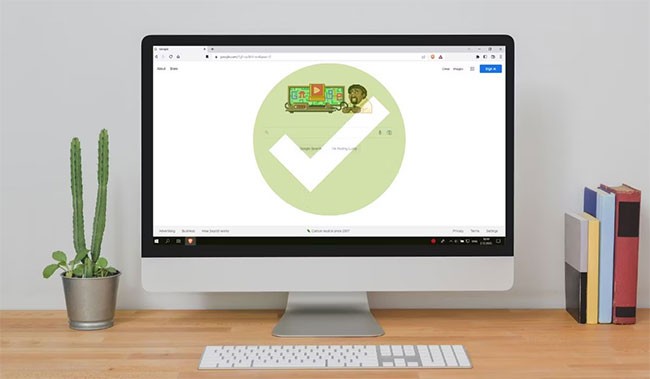
Verificar se há malware
O primeiro passo é verificar se há malware no seu sistema, como malware . Se você não pesquisou muito no Google ou usou mecanismos de busca automatizados, é provável que tenha malware. Ferramentas antivírus gratuitas , como o Windows Defender (incluído no Windows), geralmente são boas para realizar verificações profundas. Ferramentas como o Malwarebytes se concentram mais em malware e ransomware . Embora ferramentas gratuitas nem sempre ofereçam proteção em tempo real, elas podem ajudar a remover qualquer malware que esteja causando problemas.
Atualize seu navegador, VPN e sistema operacional
Às vezes, o Google interpreta softwares desatualizados como um sinal de que a busca é feita por um bot, e não por um humano. Reserve um minuto para atualizar seu navegador, VPN (se estiver usando uma) e sistema operacional. Também é mais seguro manter tudo atualizado. Isso ajuda a prevenir malware que pode levar ao erro "Tráfego incomum da sua rede de computadores".
Excluir cookies e histórico de navegação
Embora nem sempre funcione, limpar o histórico de navegação e os cookies pode ajudar a resolver o erro de tráfego incomum do Google. No Chrome e na maioria dos navegadores baseados nele, como Brave e Edge, abra o navegador, pressione Ctrl + Shift + Del e marque o que deseja excluir. Clique em Limpar dados e reinicie o navegador.
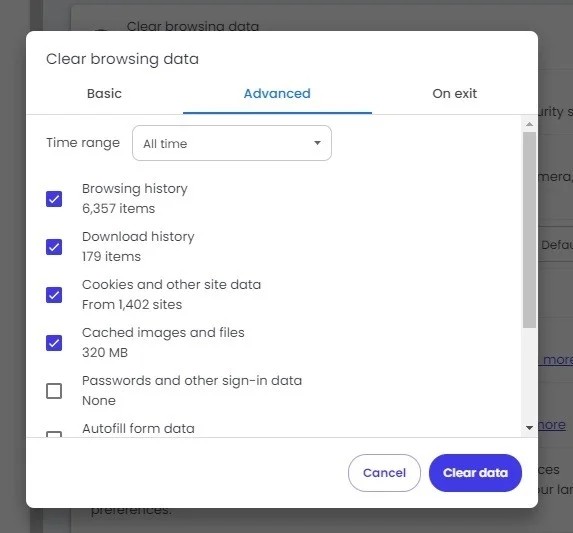
Para outros navegadores, abra as configurações do seu navegador e procure por privacidade, segurança ou histórico.
Redefinir roteador/modem
“Tráfego incomum na sua rede de computadores” pode ser um simples mal-entendido entre o Google e o seu roteador ou a combinação roteador/modem. Basta reiniciar o roteador para renovar a conexão.
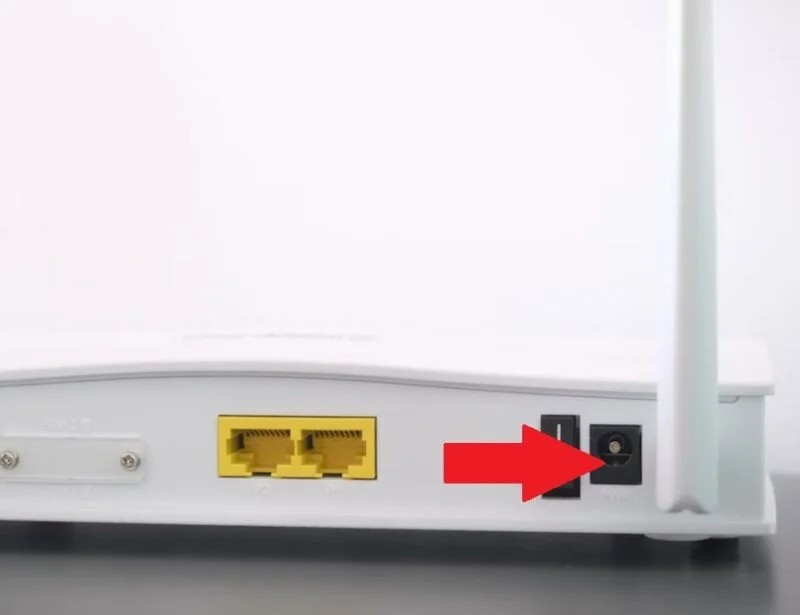
Desligue o roteador, aguarde de 30 segundos a alguns minutos e ligue-o novamente. Alguns roteadores também possuem um botão de reset, embora nem todos. Redefinir o roteador também é uma ótima solução de problemas se você estiver com problemas gerais de rede. Além disso, use estas dicas para otimizar sua conexão de rede.
Faça uma pausa
Pode parecer irritante, mas se de repente você começar a usar o Google com muita frequência, fazer uma pausa pode ser a única maneira de impedir que o Google o trate como um robô. Normalmente, 10 a 15 minutos são suficientes.
É possível usar o Brave enquanto aguarda a volta do Google ao normal. É importante observar que, mesmo usando mecanismos de busca alternativos, alguns deles ainda extraem resultados do Google. Portanto, se você for bloqueado para pesquisar no Google, ainda poderá receber uma mensagem de erro.
Desativar VPN
Nem todas as VPNs são criadas iguais. Na verdade, algumas são piores do que não usar uma VPN. Naturalmente, o Google não gosta de nenhuma delas, pois dificultam o rastreamento. No entanto, algumas VPNs são totalmente inseguras. Elas foram bloqueadas pelo Google.
Se você acabou de começar a usar uma VPN nova, especialmente uma gratuita, e vê o erro "Tráfego incomum da sua rede de computadores" no Google, desative a VPN e tente pesquisar novamente. Se tudo funcionar bem, o problema está na conexão VPN.
Entrar no Google

Embora isso não aconteça normalmente, às vezes pode ser necessário estar conectado à sua conta do Google antes de pesquisar. Fazer várias pesquisas enquanto estiver desconectado pode fazer com que o Google pense que você é um bot em vez de um humano. Embora você nunca seja verdadeiramente anônimo para o Google, existem maneiras de proteger melhor sua privacidade.
Além disso, tente usar um dispositivo diferente, se possível. Nem sempre funciona, mas se o seu telefone estiver usando dados móveis, o tráfego parecerá estar vindo de uma rede diferente da do seu computador.
Entre em contato com o ISP
Como último recurso, entre em contato com seu provedor de internet. É possível que alguém online esteja usando ferramentas automatizadas que estão fazendo com que o Google bloqueie buscas de pessoas na sua região. Seu provedor de internet pode investigar o uso do tráfego e tomar medidas, se necessário.
Infelizmente, paciência é a melhor solução. Pode parecer estranho, mas o Google, o mecanismo de busca número um, na verdade quer que você pesquise com menos frequência. Se necessário, experimente outros mecanismos de busca que funcionem tão bem e ofereçam mais privacidade, incluindo o próprio mecanismo de busca do Brave.
Veja também:
Neste artigo, mostraremos como recuperar o acesso ao seu disco rígido em caso de falha. Vamos acompanhar!
À primeira vista, os AirPods parecem fones de ouvido sem fio comuns. Mas tudo mudou quando alguns recursos pouco conhecidos foram descobertos.
A Apple apresentou o iOS 26 – uma grande atualização com um novo design de vidro fosco, experiências mais inteligentes e melhorias em aplicativos familiares.
Os alunos precisam de um tipo específico de laptop para seus estudos. Ele não deve apenas ser potente o suficiente para um bom desempenho na área de estudo escolhida, mas também compacto e leve o suficiente para ser carregado o dia todo.
Adicionar uma impressora ao Windows 10 é simples, embora o processo para dispositivos com fio seja diferente do que para dispositivos sem fio.
Como você sabe, a RAM é um componente de hardware muito importante em um computador, atuando como memória para processar dados e é o fator que determina a velocidade de um laptop ou PC. No artigo abaixo, o WebTech360 apresentará algumas maneiras de verificar erros de RAM usando software no Windows.
As Smart TVs realmente conquistaram o mundo. Com tantos recursos excelentes e conectividade à Internet, a tecnologia mudou a maneira como assistimos TV.
Geladeiras são eletrodomésticos comuns em residências. As geladeiras geralmente têm 2 compartimentos, o compartimento frio é espaçoso e tem uma luz que acende automaticamente toda vez que o usuário o abre, enquanto o compartimento do freezer é estreito e não tem luz.
As redes Wi-Fi são afetadas por muitos fatores além de roteadores, largura de banda e interferência, mas existem algumas maneiras inteligentes de melhorar sua rede.
Se você quiser voltar para o iOS 16 estável no seu telefone, aqui está o guia básico para desinstalar o iOS 17 e fazer o downgrade do iOS 17 para o 16.
Iogurte é um alimento maravilhoso. É bom comer iogurte todos os dias? Quando você come iogurte todos os dias, como seu corpo muda? Vamos descobrir juntos!
Este artigo discute os tipos de arroz mais nutritivos e como maximizar os benefícios para a saúde de qualquer arroz que você escolher.
Estabelecer um horário de sono e uma rotina para dormir, mudar o despertador e ajustar a dieta são algumas das medidas que podem ajudar você a dormir melhor e acordar na hora certa pela manhã.
Alugue, por favor! Landlord Sim é um jogo de simulação para dispositivos móveis para iOS e Android. Você jogará como proprietário de um complexo de apartamentos e começará a alugar um apartamento com o objetivo de reformar o interior do seu apartamento e deixá-lo pronto para inquilinos.
Obtenha o código do jogo Bathroom Tower Defense Roblox e resgate recompensas emocionantes. Elas ajudarão você a melhorar ou desbloquear torres com maior dano.













